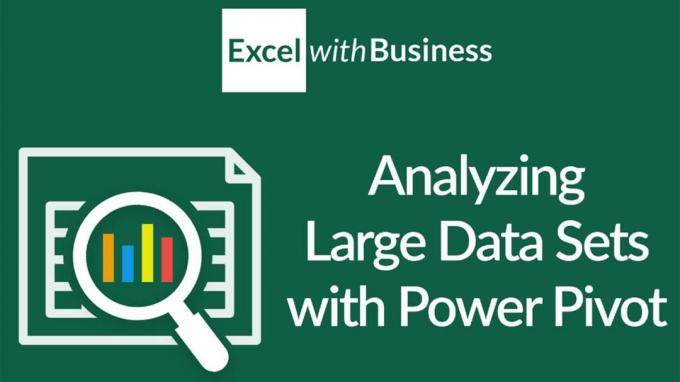Microsoft Excel: المحفوظات والوظائف في القوائم والقوائم الفرعية والصيغ التعليمية
Microsoft Excel هو برنامج تطبيقي في Microsoft Office تم إنشاؤه بواسطة Microsoft Corporation والذي يعمل على معالجة الأرقام (حسابيًا).
لمزيد من المعلومات حول Microsoft Excel ، راجع المراجعة أدناه.
جدول المحتويات
تاريخ
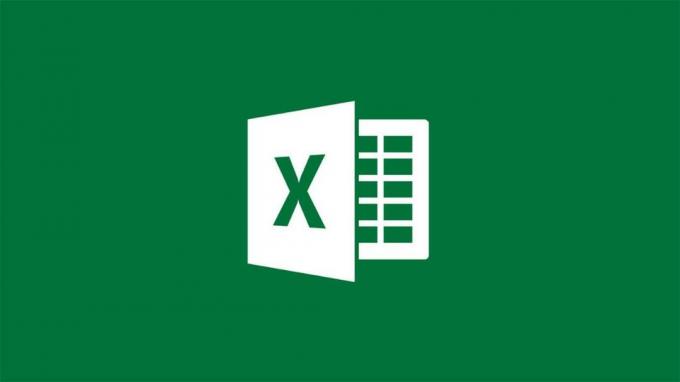
تم إطلاق Microsoft Excel لأول مرة في عام 1985 على نظام التشغيل Mac OS أو Macintosh ولا يزال يطلق عليه Excel (بدون بادئة Microsoft).
في بداية الإطلاق ، طلب الكثير من Microsoft لأن الشركات الأخرى العاملة في القطاع المالي استخدمت اسم Excel.
لذلك ، تمت إعادة تسمية Excel بالكامل إلى Microsoft Excel.
ولتعزيز اسم Excel ، اشترت Microsoft أخيرًا اسم البرنامج من الشركة صاحبة المطالبة.
للتأكد من عدم وجود المزيد من المشاكل من تسمية Excel في المستقبل.
في عام 1987 ، أطلقت Microsoft لأول مرة تطبيق Excel لنظام التشغيل Windows والذي أطلق عليه اسم Excel الإصدار 2.0.
ونجح Excel في التفوق على منافسه المسمى lotus 1-2-3.
لأنه في ذلك الوقت كان اللوتس لا يزال يستخدم MS-DOS.
في النهاية ، في عام 1988 ، نجح Excel في تجاوز منافسيه وأصبح برنامج جداول البيانات شعبية وموثوقة.
عندما تم تضمينه لأول مرة في Microsoft Office (1993) ، أعادت Microsoft تصميم مظهر Excel لمطابقة ملف مايكروسوفت وورد و مايكروسوفت باوربوينت.
نجاحها يجعل Microsoft تصدر دائمًا أحدث إصدار حتى الآن.
في الواقع ، منذ عام 1993 ، دعم Excel لغة Visual Basic for Applications (VBA) لاستخدامها في أوراق العمل.
وفي الإصدار التالي ، أضافت مايكروسوفت بيئة التطوير المتكاملة (IDE) للغة Excel VBA.
مما يسهل على المبرمجين إنشاء برنامج.
ليس ذلك فحسب ، يمكن لبرنامج Excel أيضًا تسجيل جميع أنشطة المستخدم في وحدات الماكرو.
يسمح VBA أيضًا بإنشاء النماذج وعناصر التحكم الموجودة في أوراق العمل للتواصل مع المستخدمين.
تدعم لغة VBA أيضًا استخدام مكتبات DLL ActiveX / COM ، على الرغم من أنه لا يمكن إنشاؤها.
أضافت الإصدارات اللاحقة من VBA دعمًا للوحدات النمطية للفئة مما يسمح باستخدام تقنيات البرمجة الموجهة للكائنات في VBA.
وظيفة الأتمتة التي يوفرها VBA تجعل Excel هدفاً لفيروسات الماكرو.
كانت هذه مشكلة خطيرة للغاية في عالم الشركات حتى بدأ صانعو برامج مكافحة الفيروسات في إضافة دعم للكشف عن فيروسات الماكرو وتنظيفها من ملفات Excel.
أخيرًا ، على الرغم من تأخرها ، قامت Microsoft أيضًا بدمج وظيفة لمنع إساءة استخدام وحدات الماكرو عن طريق تعطيل وحدات الماكرو تمامًا.
أو قم بتمكين وحدات الماكرو عند تنشيط مصنف ، أو الوثوق بوحدات الماكرو المشفرة باستخدام شهادة رقمية موثوق بها.
حتى الإصدار 11.0 (Microsoft Excel 2003) ، كان Microsoft Excel لا يزال يستخدم الامتداد .xls ، ولكن بدءًا من الإصدار 12.0 (Microsoft Excel 2007) ، قدم Microsoft Excel ملحقًا جديدًا ، xlsx والذي
يعتبر أفضل من التمديد السابق.
حتى كتابة هذه المقالة ، لا يزال Microsoft Excel يستخدم الملحق .xlsx كملحق افتراضي.
وظائف القائمة والرموز
يحتوي Microsoft Excel على تسع قوائم في شريط القوائم أو صفها.
تحتوي كل قائمة على قائمة أوامر فرعية لها وظيفتها الخاصة.
تشمل القوائم المختلفة:
1. القائمة ملف
توجد في قائمة الملفات قوائم فرعية ، لكل منها وظيفتها الخاصة. تشمل هذه القوائم الفرعية:
- وظيفة جديدة لإنشاء ورقة عمل جديدة.
- فتح يستخدم لفتح وثيقة.
- إغلاق الوظيفة لإغلاق نافذة المصنف.
- حفظ وظيفة لحفظ البيانات.
- حفظ باسم وظائف لحفظ البيانات التي ليس لها اسم بعد.
- حفظ كصفحة ويب وظائف للحفظ في صفحة ويب.
- يعمل Save Workspace على الحفظ كملف مساحة عمل.
- يستخدم البحث عن الملفات للعثور على ملفات المصنفات.
- يعمل الإذن على رؤية ما سيتم تعيينه في صفحة إدارة البيانات.
- تعمل معاينة صفحة الويب على عرض ورقة العمل المراد طباعتها.
- يستخدم إعداد الصفحة لضبط إعدادات الصفحة.
- تعمل منطقة الطباعة على تحديد ورقة العمل المراد طباعتها.
- تُستخدم معاينة قبل الطباعة لعرض ورقة العمل التي ستتم طباعتها.
- وظيفة الطباعة لطباعة البيانات.
- إرسال إلى يستخدم لإرسال الملفات.
- وظيفة الخصائص لإنشاء ملخص للملف النشط.
- يستخدم الإنهاء لإغلاق برنامج Microsoft Excel.
2. تحرير القائمة
توجد في قائمة التحرير قائمة فرعية بها الوظائف التالية:
- يُستخدم التراجع للتراجع عن آخر أمر.
- يتم استخدام "الإعادة" لإلغاء الأمر "تراجع".
- وظيفة القص لقص النص.
- يتم استخدام النسخ لعمل نسخة من البرنامج النصي.
- يتم استخدام حافظة Office لعرض نافذة Cilpboard.
- يعمل اللصق مع أزواج القص والنسخ.
- يعمل Paste Special على مساعدة أوامر النسخ والقص.
- يعمل اللصق كارتباط تشعبي على مساعدة أوامر النسخ والقص باستخدام الارتباطات التشعبية.
- وظائف التعبئة لملء البيانات في الخلايا وكذلك النطاقات في ورقة العمل.
- وظيفة واضحة لحذف البيانات.
- حذف الوظائف لحذف البيانات ونقلها أيضًا.
- حذف ورقة يستخدم لحذف ورقة.
- نقل وظائف الورقة أو نسخها لنقل الأوراق ونسخها في ورقة العمل.
- البحث عن وظيفة للبحث عن البيانات.
- استبدال الوظيفة لاستبدال البيانات.
- انتقل إلى الوظائف لنقل الخلية النشطة إلى خلية أخرى.
3. عرض القائمة
توجد في قائمة العرض قوائم فرعية لها الوظائف التالية:
- وظيفة عادية لعرض ورقة العمل في الوضع الطبيعي.
- تعمل معاينة فاصل الصفحة على رؤية نتائج قص صفحات ورقة العمل.
- يعمل جزء المهام على فتح عرض الأوامر.
- تُستخدم أشرطة الأدوات لعرض أشرطة الأدوات.
- يستخدم شريط الصيغة لعرض صفوف الصيغة.
- يعمل شريط الحالة على إظهار شريط الحالة.
- وظائف الرأس والتذييل لإنشاء الرؤوس والتذييلات.
- وظيفة التعليقات لإظهار شريط أدوات التعليقات ومراجعة أوراق العمل.
- وظيفة طرق العرض المخصصة لحفظ منطقة الطباعة في المصنف.
- وظيفة ملء الشاشة لعرض الطبقة بالكامل.
- يستخدم التكبير لتغيير حجم ورقة العمل.
4. قائمة إدراج
يوجد في قائمة الإدراج قائمة فرعية بها الوظائف التالية:
- تُستخدم الخلية لإدراج الخلايا.
- يتم استخدام الصفوف لإضافة محتويات الخلية.
- تعمل الأعمدة لإضافة أعمدة.
- تستخدم ورقة العمل لإدراج ورقة عمل.
- تُستخدم المخططات لإنشاء مخططات.
- يستخدم الرمز لإدراج رمز.
- يتم استخدام فاصل الصفحة لإنشاء صفحة مقطوعة.
- وظائف دالة لإدخال صيغة دالة منطقية.
- يستخدم الاسم لتسمية نطاق البيانات.
- تستخدم التعليقات لتدوين الملاحظات على ورقة العمل.
- وظيفة الصورة هي إدراج صورة.
- تستخدم الرسوم التخطيطية لإنشاء الرسوم البيانية.
- يتم استخدام الكائن لإدراج الصور.
- تستخدم الارتباطات التشعبية لربط الملفات بالملفات.
5. قائمة التنسيق
توجد في قائمة التنسيق قائمة فرعية تعمل على النحو التالي:
- وظيفة الخلية لجعل تنسيق الخلية
- وظيفة منخفضة لضبط ارتفاع الخط
- وظيفة العمود لتعيين ورقة العمود
- تستخدم الورقة لتنسيق الأوراق
- وظيفة التنسيق التلقائي لجعل تنسيق الجدول
- وظائف التنسيق الشرطي لتنسيق قيم بيانات الخلية
- وظائف النمط لتغيير البيانات الموجودة في ورقة العمل
6. قائمة الأدوات
توجد في قائمة الأدوات قائمة فرعية بها الوظائف التالية:
- يستخدم التدقيق الإملائي للتحقق من البيانات.
- وظيفة البحث للعثور على الملفات.
- يستخدم التحقق من الأخطاء للتحقق من وجود أخطاء.
- يعمل تعقب التغييرات على رؤية التغييرات بواسطة أشخاص آخرين.
- يتم استخدام مقارنة ودمج المصنفات لدمج مصنفات متعددة.
- تعمل الحماية على تأمين البيانات.
- يعمل التعاون عبر الإنترنت على ترتيب الاجتماعات وجدولتها.
- وظيفة Goal Seek لتغيير قيمة الصيغة.
- يتم استخدام السيناريوهات لإنشاء ملخصات في Microsoft Excel.
- وظائف تدقيق الصيغة لوضع الصيغ باستخدام القيم في الخلايا النشطة ، وضبط الخلايا وأيضًا وضع البيانات في الصيغ.
- تستخدم وحدات الماكرو لتشغيل برامج الماكرو.
- وظيفة الوظائف الإضافية لتمكين الوظائف الإضافية أو تعطيلها.
- يعمل خيار التصحيح التلقائي على عرض الأمر الصحيح التلقائي.
- تخصيص وظيفة لضبط أشرطة الأدوات.
- تعمل الخيارات لفتح القوائم وعلامات التبويب.
7. قائمة البيانات
توجد في قائمة البيانات قائمة فرعية بها الوظائف التالية:
- وظيفة قصيرة لفرز البيانات.
- يستخدم عامل التصفية لتصفية البيانات.
- يستخدم النموذج لإضافة أو طرح البيانات.
- يتم استخدام المجموع الفرعي لحساب الإجمالي الفرعي.
- يعمل التحقق من الصحة على تحديد نوع البيانات المدخلة.
- يستخدم الجدول لإنشاء الجداول.
- يعمل Text to Columns على تحويل النص إلى أعمدة.
- توحيد قيادة الوظيفة لدمج البيانات.
- وظائف التجميع والمخطط التفصيلي لدمج البيانات.
- تُستخدم الجداول المحورية وتقارير المخطط المحوري لإنشاء الجداول وأيضًا المخططات المحورية.
- يعمل استيراد البيانات الخارجية على استيراد البيانات الخارجية.
- يعمل تحديث البيانات على تحديث البيانات من الخارج.
8. قائمة Windows
توجد في قائمة النافذة الجديدة قوائم فرعية ، لكل منها الوظائف التالية:
- نافذة جديدة تستخدم لعرض ورقة العمل المحررة.
- ترتيب الوظيفة لترتيب النوافذ.
- يتم استخدام "إظهار" لعرض المصنفات المخفية مرة أخرى.
- وظيفة الانقسام لتقسيم ورقة العمل.
- وظيفة تجميد الألواح لجعل الخلايا أدناه يمكن أن تشارك.
9. قائمة المساعدة
توجد في قائمة المساعدة قوائم فرعية ، لكل منها الوظائف التالية:
- تعمل تعليمات Microsoft Excel على عرض مساعد المكتب.
- إظهار وظيفة مساعد Office لعرض وصف للموضوع المحدد.
- يعمل Microsoft Excel Online على الإنترنت.
- اتصل بنا يعمل للحصول على مساعدة على Microsoft.
- تحقق من تحديث وظيفة التحديثات.
- يعمل "الاكتشاف والإصلاح" على اكتشاف Microsoft Excel وإصلاحها.
- حول Microsoft Office Excel يعمل على رؤية شرح لبرنامج Excel.
10. مفاتيح اختصار Microsoft Excel
فيما يلي قائمة بمفاتيح الاختصارات التي يمكن استخدامها في MS Excel:
- Ctrl + A تحديد / تحديد المحتويات الكاملة لورقة العمل (حدد الكل).
- Ctrl + B غامق المنطقة / الخلية المحددة.
- Ctrl + I يميط المنطقة / الخلية المحددة.
- Ctrl + K يقوم بإدراج ارتباط.
- Ctrl + U يقوم بتسطير المنطقة / الخلية المحددة.
- Ctrl + P يعرض مربع حوار الطباعة لبدء الطباعة.
- Ctrl + Z تراجع عن الخطوة / الإجراء الأخير.
- F2 تحرير الخلايا المحددة.
- F5 انتقل إلى خلية معينة. على سبيل المثال ، E7.
- Shift + F5 أظهر مربع البحث.
- F7 تدقيق إملائي للنص و / أو الوثيقة المحددة.
- F11 إنشاء المخططات.
- Shift + F3 يفتح نافذة صيغة Excel.
- Ctrl + Shift + ؛ أدخل الوقت الحالي.
- Ctrl + ؛ أدخل التاريخ.
- Alt + Shift + F1 ينشئ ورقة عمل جديدة.
- يقوم Ctrl + 5 بعمل يتوسطه خط للخلية / المنطقة المحددة.
- Ctrl + F9 تصغير نافذة النافذة.
- Ctrl + F10 تكبير نافذة النافذة.
- Ctrl + F6 التبديل بين ملفات Excel المفتوحة حاليًا.
- Ctrl + Page up يحدد الورقة الموجودة على اليسار.
- Ctrl + Page down يحدد الورقة جهة اليمين.
- Ctrl + Tab التبديل بين ملفين أو أكثر من ملفات exel المفتوحة.
- Alt + = ينشئ صيغة لمجموع كل الخلايا أعلاه.
- Ctrl + 'أدخل القيمة أعلاه في الخلايا المحددة.
- Ctrl + Shift +! تنسيق الرقم في شكل فاصلة.
- Ctrl + Shift + $ تنسيق الأرقام بتنسيق العملة.
- Ctrl + Shift + # تنسيق الرقم بتنسيق التاريخ
- Ctrl + Shift + {b32ad327e9f68ea504e024eb5395ab8ecfcbdd806be5c18267fa9f55623c3d39} تنسيق الرقم بتنسيق النسبة المئوية
- Ctrl + Shift + ^ نسق الرقم بصيغة علمية.
- Ctrl + Shift + @ تنسيق الرقم بتنسيق الوقت.
- Ctrl + Arrow key الانتقال إلى القسم التالي من النص.
- Ctrl + Space حدد العمود بأكمله.
- Shift + Space حدد الصف بأكمله.
الصيغ
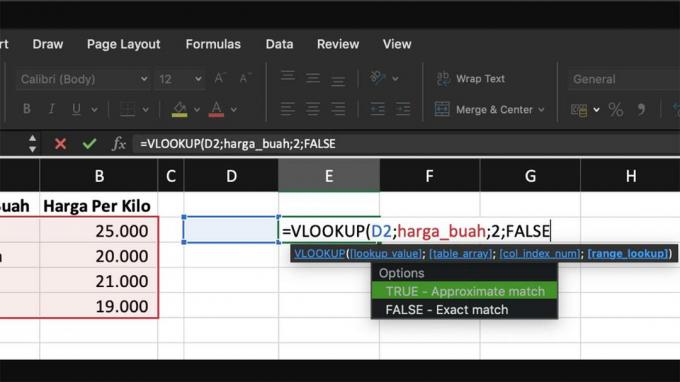
فيما يلي صيغ معالجة الأرقام المختلفة المضمنة في Microsoft Excel.
أسهل استخدام للصيغ في Excel هو عمليات الجمع والطرح.
الطريقة سهلة للغاية ، ما عليك سوى إضافة عملية بيع إلى أخرى. * على سبيل المثال (= A1 + A2)
1. عدد
العد هو صيغة لحساب عدد الأرقام (الأرقام فقط) في نطاق.
مثال = عدد (A2، A5)
2. كونتا
يعمل Counta لحساب الكثير من البيانات في النطاق والطريقة لا تزال هي نفسها مثل Count.
يمكن أن تكون البيانات في شكل أرقام أو أحرف.
3. عدد
عد الوظائف لحساب الكثير من البيانات بمعايير معينة.
على سبيل المثال ، يوجد في النطاق العديد من نفس عمليات البيع ، ثم يمكننا تحديد عدد عمليات البيع نفسها الموجودة.
مثال = countif (B15: B20 ، معايير المدرسة الثانوية التي تبحث عنها)
4. سوميف
دالات Sumif لحساب كمية البيانات بمعايير معينة ثم سيتم جمع نفس البيانات.
استخدام هذه الصيغة سهل للغاية ، عن طريق إدخال النطاق ، نفس المعايير ، ثم إدخال النطاق المراد إضافته.
مثال = SUMIF (F17: F22،2، F17: F22)
5. مجموع
المجموع عبارة عن صيغة تعمل على جمع إجمالي النطاقات المتعددة.
المثال = SUM (A1: A5)
6. دقيقة
Min هي الصيغة المستخدمة لإيجاد أصغر متغير رقم.
تكفي كيفية استخدام هذه الصيغة للجمع بين عدة نطاقات تريد معرفة أصغر رقم منها.
مثال = min (A2: A17)
7. الأعلى
Max هو عكس min ، والطريقة هي نفسها.
مثال = ماكس (A5: A15)
8. حق
يستخدم اليمين لأخذ بعض الأحرف من اليمين.
كيفية استخدام هذه الصيغة هي إدخال نص أو بيع ليتم تحديدها أيضًا.
مثال = يمين (B15،3)
9. منتصف
يستخدم Mid لأخذ عدة أحرف من الوسط.
الحيلة هي إدخال النص / البيع ثم إدخال رقم البداية / البدء من أي حرف وأخيرًا إدخال محتويات عدد الأحرف التي تريد تعبئتها.
مثال = منتصف (A5،2،5)
10. غادر
اليسار يأخذ شخصيات من اليسار.
مثال = يسار (A1،3)
11. هلوكوب
Hlookup هي صيغة لاسترداد الصيغ من جدول أفقيًا.
الطريقة التي يجب أن نحدد بها جدول النطاق الذي سيتم استخدامه كدليل.
ثم اضغط على f4 في النطاق لقفل النطاق بحيث لا توجد أخطاء لاحقًا عند نسخ الصيغة.
ما عليك القيام به هو ملء قيمة البحث ، وصفيف الجدول ، rowindexnum ، ونطاق البحث.
12. فلكوب
Vlookup هو عكس hlookup ، من خلال أخذ الصيغ عموديًا.
ولا تزال الطريقة هي نفسها مع Hlookup.
13. إذا
إذا كان استخدام صيغة وهو في رأيي صعب للغاية.
لأن الصيغة هي الأطول وتستخدم المنطق.
طريقة استخدام هذه الصيغة هي أنه يجب علينا أولاً تحديد ما نريد تكوين المنطق.
ثم قم بملء اختبار منطقي ، القيمة صحيحة ، ثم القيمة خاطئة.
مزايا برنامج MS Excel
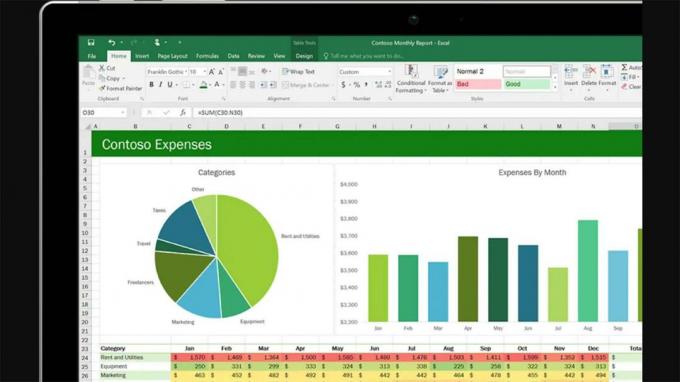
فيما يلي المزايا الموجودة في Microsoft Excel ، من بين أمور أخرى:
- لديه القدرة على استيعاب البيانات الكبيرة مع مليون صف و 16000 عمود في ورقة واحدة.
- لذلك في ورقة واحدة ، يمكن أن تستوعب مليون إجابة و 16 ألف إجابة / سؤال.
- يحتوي Microsoft Excel على التنسيق الأكثر شيوعًا ومرونة.
بحيث تحتوي معظم برامج إدخال البيانات على تسهيلات تحويل إلى تنسيق Excel أو تنسيقات أخرى يمكن قراءتها بواسطة Excel.
أو إذا لزم الأمر ، يمكننا التحويل من برنامج Excel إلى برنامج إحصائي آخر. - يحتوي Microsoft Excel على برنامج كامل جدًا لاستخدام الصيغ التي تسهل معالجة الأرقام لإنتاج مستندات أكثر تعقيدًا.
- باستخدام الجداول المحورية ، يمكننا العمل بشكل أكثر فاعلية لأنه يمكننا إنشاء جميع جداول الملخص التي نخطط لإنشائها أولاً.
على الرغم من أن البيانات لم تدخل كل شيء.
في كل مرة يتم إدخال بيانات ، سيتم تحديث الجدول المحوري تلقائيًا بحيث يتم تحديث الجدول نفسه.
وظائف واستخدامات برنامج Microsoft Excel
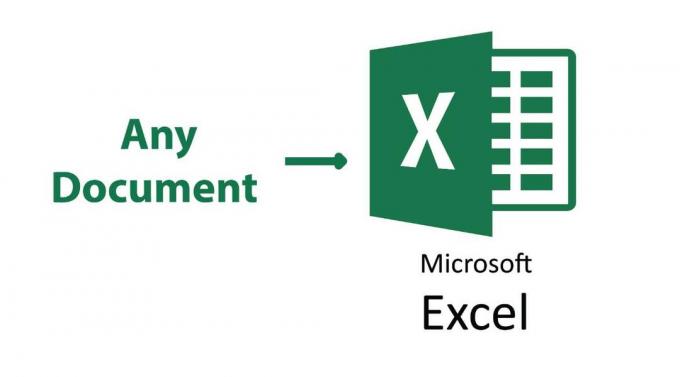
يحتوي Microsoft Excel على العديد من الوظائف ، بما في ذلك:
- قم بعمل تقرير مالي
- إنشاء قائمة القيم
- قم بعمل قائمة الحضور
- أداء مرات ، تقسيم ، متوسط العمليات بسرعة
- حساب صرف العملات
- تكوين الرسوم البيانية والجداول من عملية حسابية
- قم بإنشاء مخططات شريطية ومخططات خطية ومخططات دائرية
- ساعدنا في حل مسائل المنطق والرياضيات
- اجعل العروض التقديمية عملية وسهلة أكثر
- تقديم البيانات بشكل دقيق ومرتّب ودقيق. لأن الآنسة. يمكن لبرنامج Excel:
- العثور بسرعة على أنماط في البيانات.
- مباشرة عند النقطة المستهدفة - البيانات صحيحة ، العملية سريعة.
- يمكننا الوصول إلى جدول البيانات الخاص بنا من أي مكان.
- سيجعل التأليف المشترك من خلال تطبيق Microsoft Excel Web من السهل علينا تحرير نفس جدول البيانات مع أشخاص آخرين. حتى لو كان في مكان مختلف.
- توفر الوظيفة الإضافية PowerPivot for Excel ، والتي يتم تنزيلها مجانًا ، تقنيات مبتكرة مثل التكامل بيانات فعالة من مصادر متعددة ومعالجة سريعة لمجموعات البيانات الكبيرة التي تصل إلى الملايين خط.
عيوب برنامج MS Excel
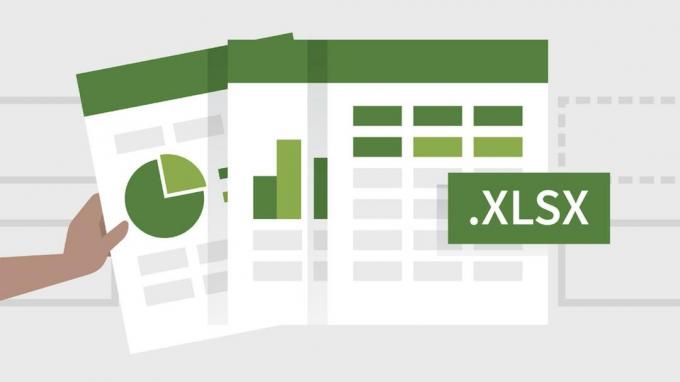
فيما يلي عيوب برنامج Microsoft Excel ، ومنها:
- برنامج معالجة الأرقام هذا مدفوع أو غير مجاني.
- يتطلب هذا التطبيق مساحة كبيرة من الذاكرة (RAM) وأيضًا معالج كبير (CPU).
- لإنشاء عمود جديد يحتوي على تصنيف العمود / الإجابة على سؤال.
أو إنشاء مرشح المستجيب ؛ علينا أن نجعل صيغ Excel كلاً من الصيغ الرياضية والمنطق والنص.
كثير من الناس لا يحبون هذا لأنه في SPSS ، على سبيل المثال ، يمكننا بسهولة تصفية أو تصنيف الإجابات الجديدة.
وبالتالي ، مراجعة موجزة لبرنامج Microsoft Excel ، نأمل أن تساعد في أنشطة التعلم الخاصة بك.